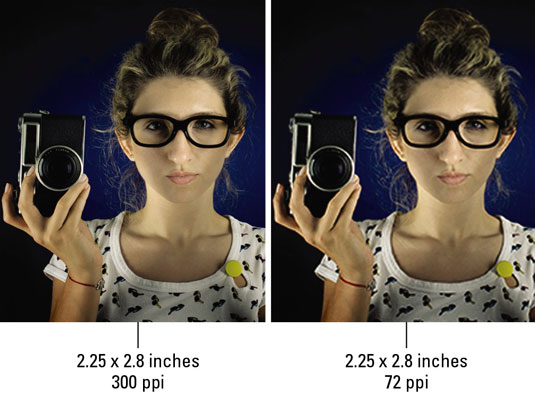Όταν κάνετε μείωση δειγματοληψίας στο Photoshop Creative Suite 6 , εξαλείφετε τα pixel και επομένως διαγράφετε πληροφορίες και λεπτομέρειες από την εικόνα σας. Αν και υπάρχουν πολλές παγίδες της επαναδειγματοληψίας, μερικές φορές μπορεί να βλάψετε την εικόνα σας και με τη μείωση του δείγματος.
Βεβαίως, η μείωση δειγματοληψίας είναι μερικές φορές απαραίτητη όταν μετατρέπετε γραφικά εκτύπωσης υψηλής ανάλυσης σε γραφικά ιστού. Για παράδειγμα, μπορεί να αναγκαστείτε να τραβήξετε εικόνες που χρησιμοποιούνται για ένα εταιρικό φυλλάδιο και να τις μετατρέψετε σε περιεχόμενο για τον ιστότοπο της εταιρείας. Πιθανότατα δεν θα παρατηρήσετε μεγάλη υποβάθμιση στην ποιότητα της εικόνας επειδή οι εικόνες απλώς προβάλλονται στην οθόνη.
Επιπλέον, η μείωση δειγματοληψίας μπορεί περιστασιακά να καμουφλάρει τα μοτίβα μουαρέ που προκαλούνται από τη σάρωση ημίτονων. Λάβετε υπόψη, ωστόσο, ότι τα 72 ppi δεν επαρκούν για την εκτύπωση μιας εικόνας.
Δεν θα χρειαστεί ποτέ να δημιουργήσετε μια εικόνα μικρότερη από 72 ppi.
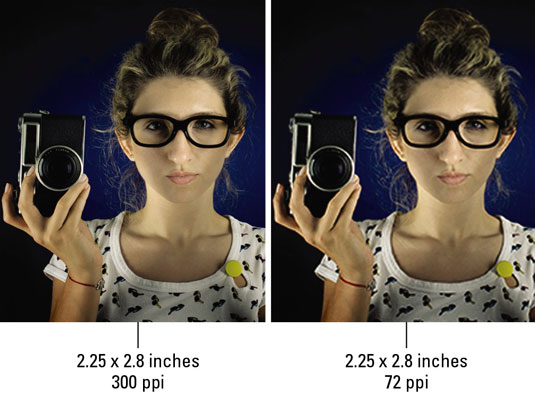
Για να αφαιρέσετε pixel από μια εικόνα, ακολουθήστε τα παραπάνω βήματα και αλλάξτε τις ρυθμίσεις της εικόνας ανάλογα.
Εάν πρέπει να κάνετε σημαντική μείωση δειγματοληψίας της εικόνας σας - για παράδειγμα, στο 25 τοις εκατό του αρχικού της μεγέθους - μπορεί να έχετε καλύτερα αποτελέσματα εάν κάνετε πολλά διαδοχικά downsamp 50 τοις εκατό, εφαρμόζοντας ένα φίλτρο Unsharp Mask ή Smart Sharpen στην εικόνα ανάμεσα σε κάθε εικόνα κόλλα.